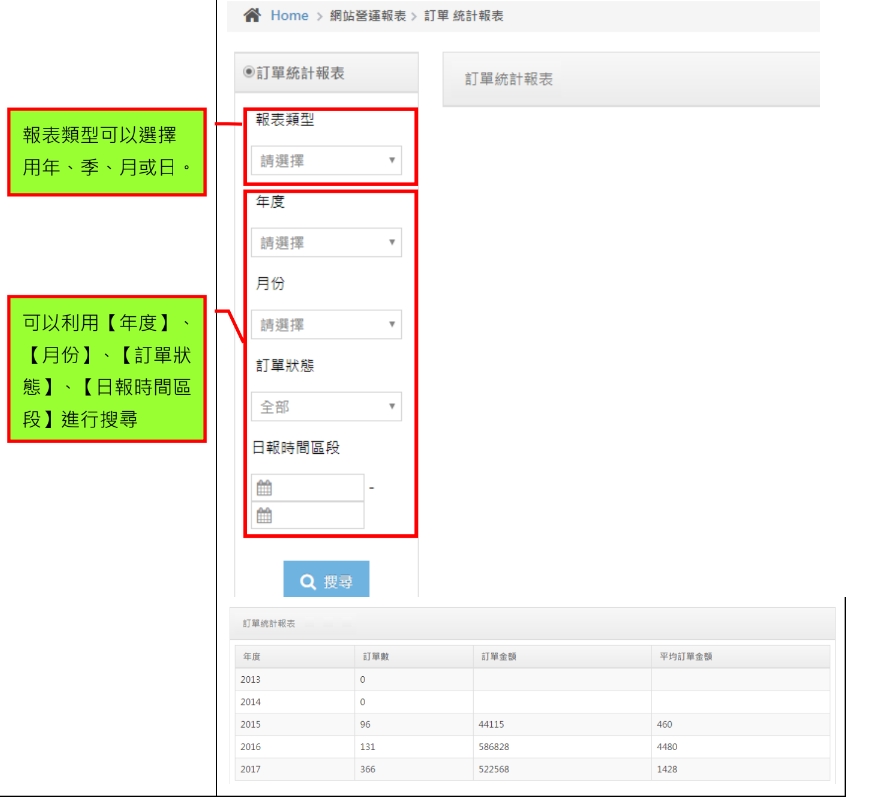🎁全新免運設定功能,提供更多免運活動的設定方式!全館、指定商品分類、指定商品,隨你設定,輕鬆滿足消費者的購物慾望!讓消費者購物更方便、更實惠!🛒🚚 閱讀全文〈【教學】全館/指定分類/指定商品 免運設定〉
【教學】一般運費設定
一、系統介面
- 步驟1 進入運送方式設定介面
① 點擊「網站維護」> ② 點擊「運送方式設定」
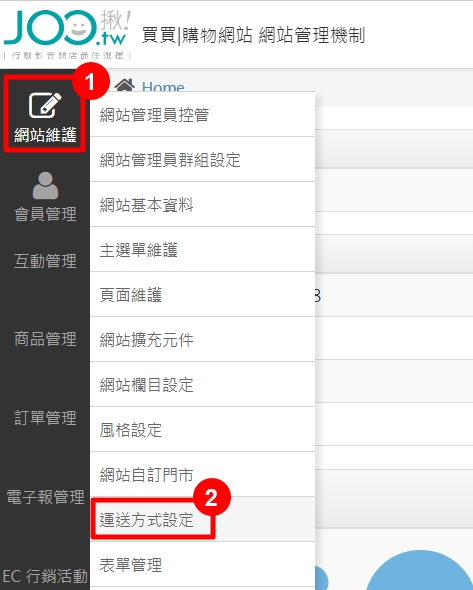
- 步驟2 介面介紹
介面分三個區塊,分別為 ③ 「新增運送方式」④ 「運送方式列表」 ⑤ 「查詢工具」
③ 新增運送方式>>賣家可以在此區塊設定運費
④ 運送方式列表>>新增好的運費會出現在列表中
⑤ 查詢工具>>賣家可以藉由搜尋工具搜尋先前設定的運費,使操作效率大大提升
查詢工具查詢篩選條件有兩種:
(1)運送方式類型(各別運費、單一運費)
(2)狀態(有效、無效)
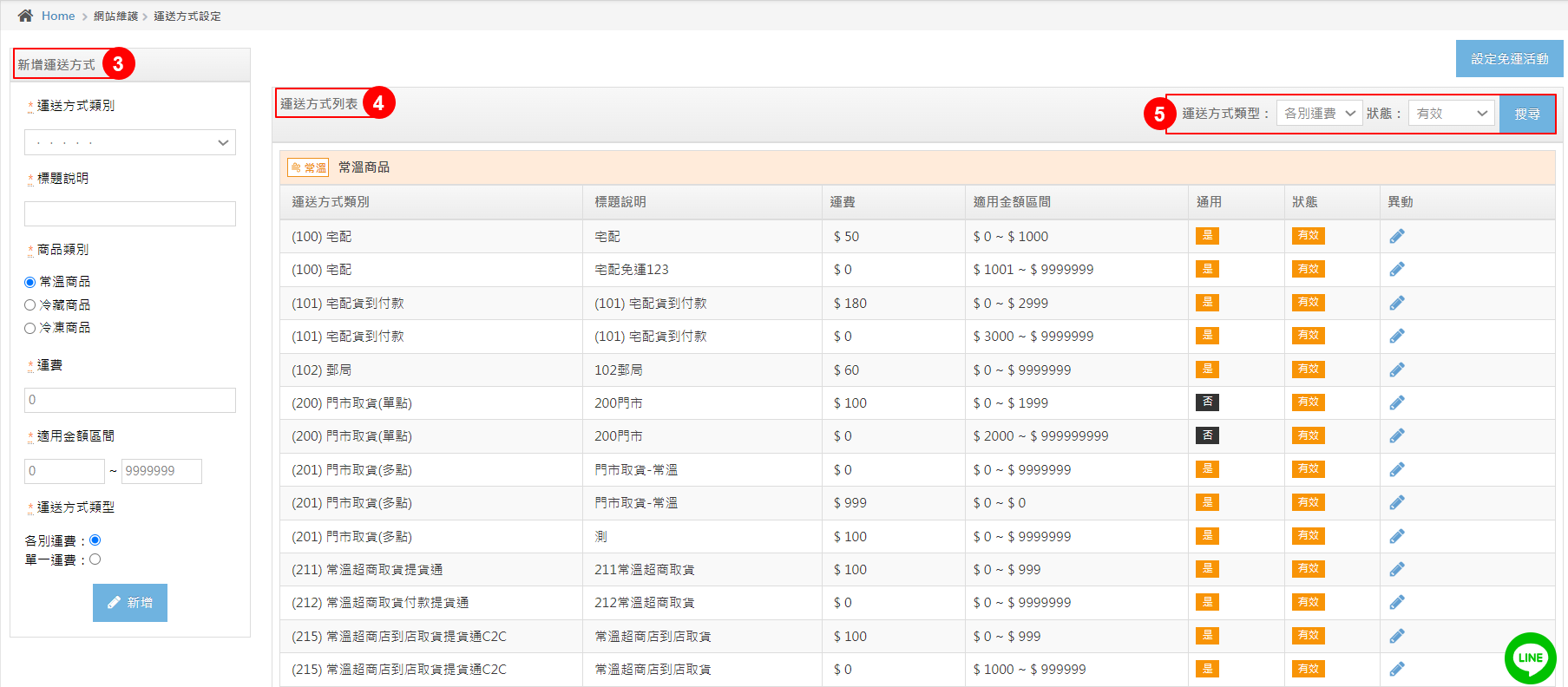
二、運費設定
- 步驟1 設定運送方式
① 選擇「運送方式類別」>② 輸入「標題說明」>③ 選擇「商品類別」>④ 設定「運費」>⑤ 設定「適用金額區間」>⑥ 選擇「運送方式類型」>⑦ 點擊「新增」
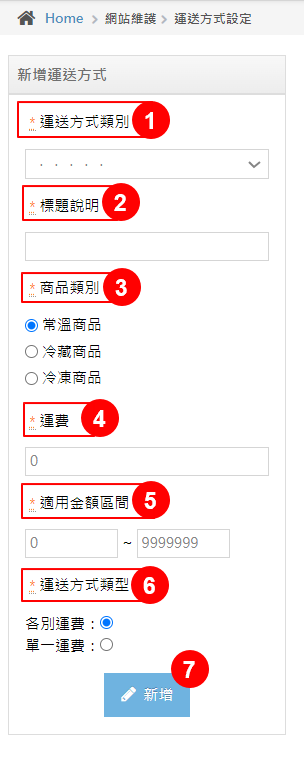
新增完畢後,就可以在前台結帳頁可到運費囉ε٩(๑> ₃ <)۶з
另外,這邊揪小編要告訴所有賣家,「單一運費」與「各別運費」的差別喔~
「單一運費」 是不分溫層統一運費
「各別運費」會分開溫層計算運費
網站同時設定單一運費與各別運費,系統會優先選取單一運費。
【教學】7-11店到店|出貨流程 (常溫、冷凍商品適用)
一、貼心提醒
-
適用於:運送方式選擇【7-11】C2C,商品溫層為【常溫、冷凍商品】
二、後台出貨流程
1. 訂單管理>出貨單管理>冷凍超商店到店取貨提貨通C2C / 冷凍超商店到店取貨付款提貨通C2C / 7-11 超商取貨(店到店)/ 7-11 超商取貨付款(店到店)

2.勾選出貨單
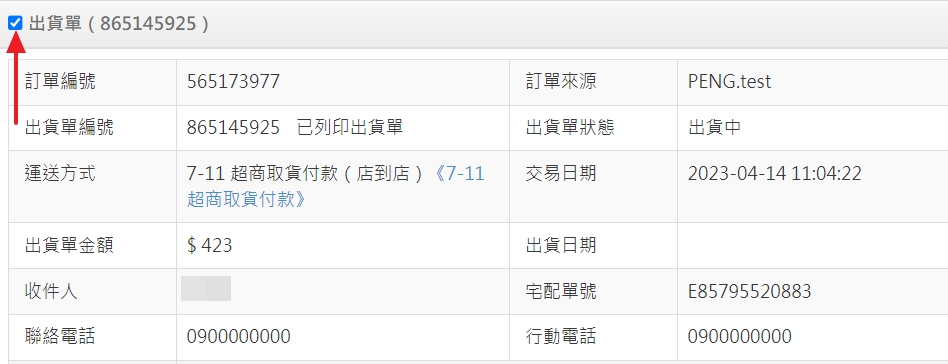
或是勾選以下的全部列印窗格
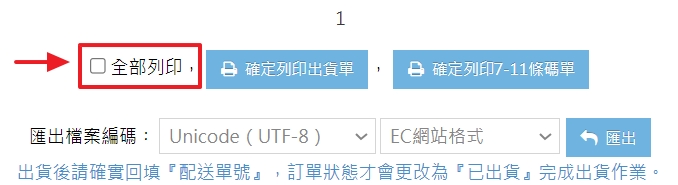
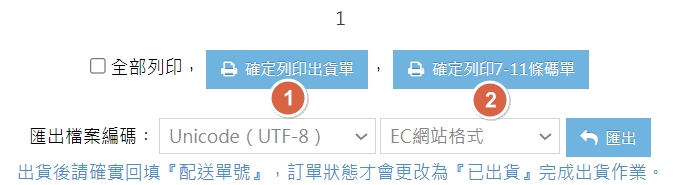
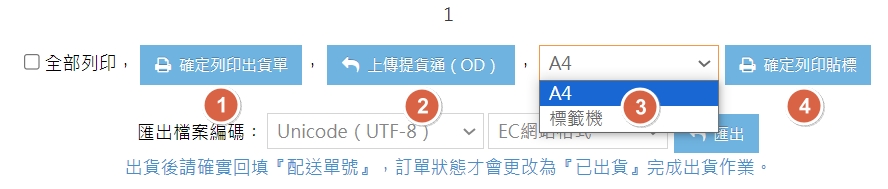
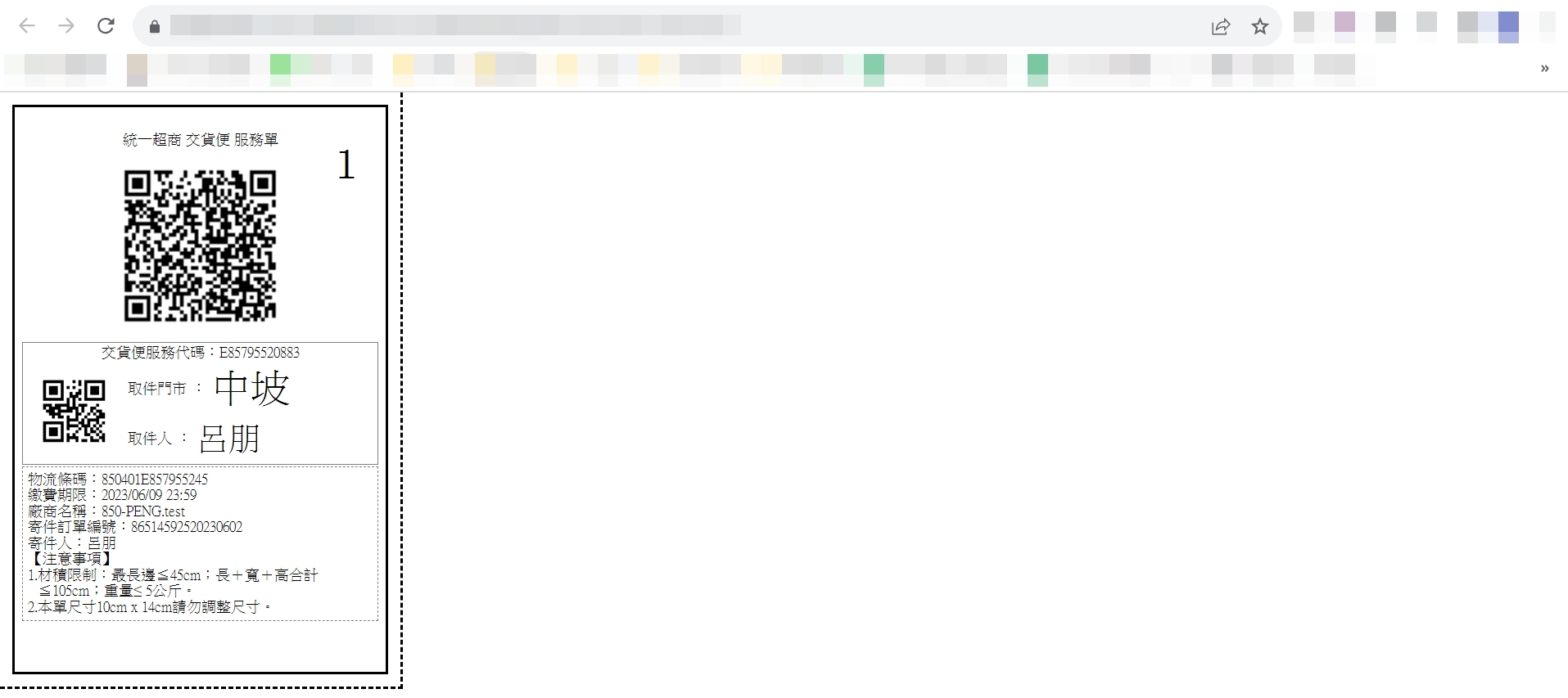
三、門市寄件
✔購買紙箱:
冷凍商品需購買專用紙箱
- 至門市購買冷凍專用包材【冷凍交貨便寄件紙箱】
✔收取運費方式:
- 常溫商品:現場收取運費
- 冷凍商品:每個月帳務聯絡人將會EMAIL收到冷凍對帳單
✔寄貨時間:
上傳訂單後,需於7天內將包裹送至統倉,逾期訂單資料會無法再出貨唷
四、送達門市、通知取貨
物流倉庫驗收後,訂單狀態將改為【已出貨】
↓
當包裹抵達消費者指定的超商門市後,訂單狀態將改為【貨到門市】
♦貨到門市後將寄送EMAIL / 簡訊通知消費者取貨
五、消費者取貨
- 當商品貨到門市,消費者成功取貨後,後台訂單狀態將自動改為【已送達】
- 常溫商品限7天內取貨、冷凍商品限5天內取貨(時間已送達簡訊時間為主)
六、消費者逾期未取
- 若消費者逾時未取包裹時,店家將會收到簡訊通知,訂單狀態則改為【配送異常退回】,取貨後可到系統後台操作重新出貨或訂單取消流程。
【配送異常退回】操作取消訂單流程
✎操作流程1:
店家到原寄送門市拿身份證取貨
✎操作流程2:
到系統後台訂單管理➞以訂單編號搜尋此筆訂單➞點擊編輯
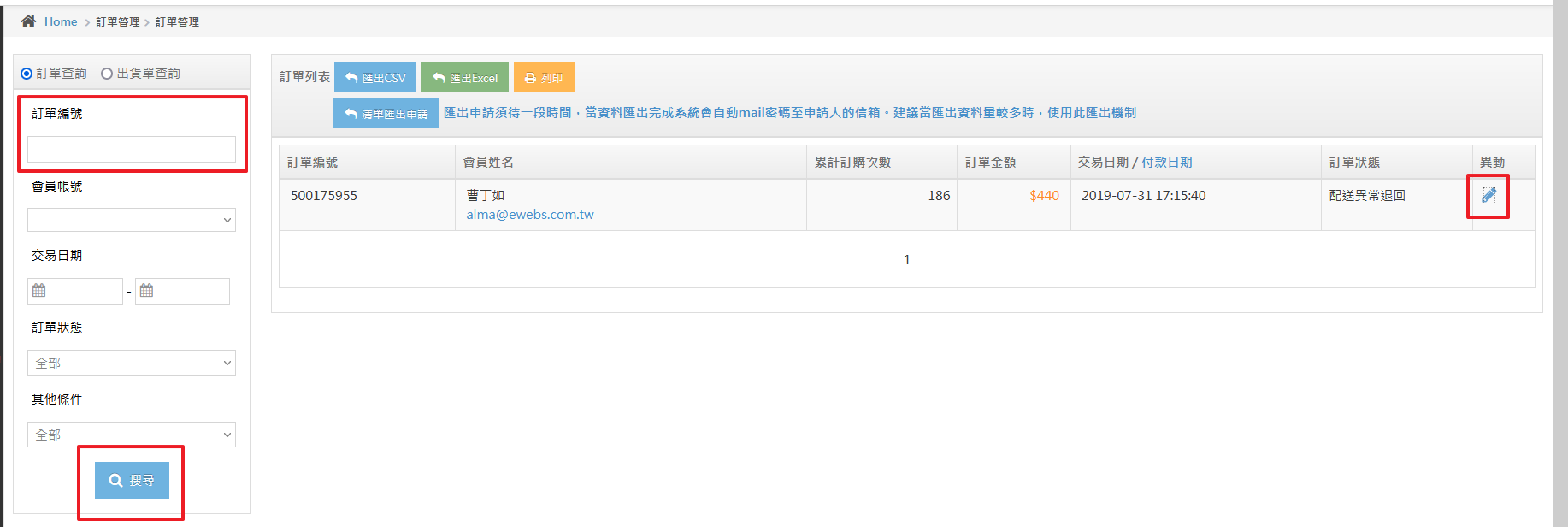
✎操作流程3:
- 若想取消訂單,點擊【整筆訂單取消】,系統則自動產生退款單。
- 若想重新出貨,到下面的該筆出貨單點擊【重新出貨】,此筆訂單將回到訂單處理中狀態,即可到出貨單管理重新操作出貨流程。
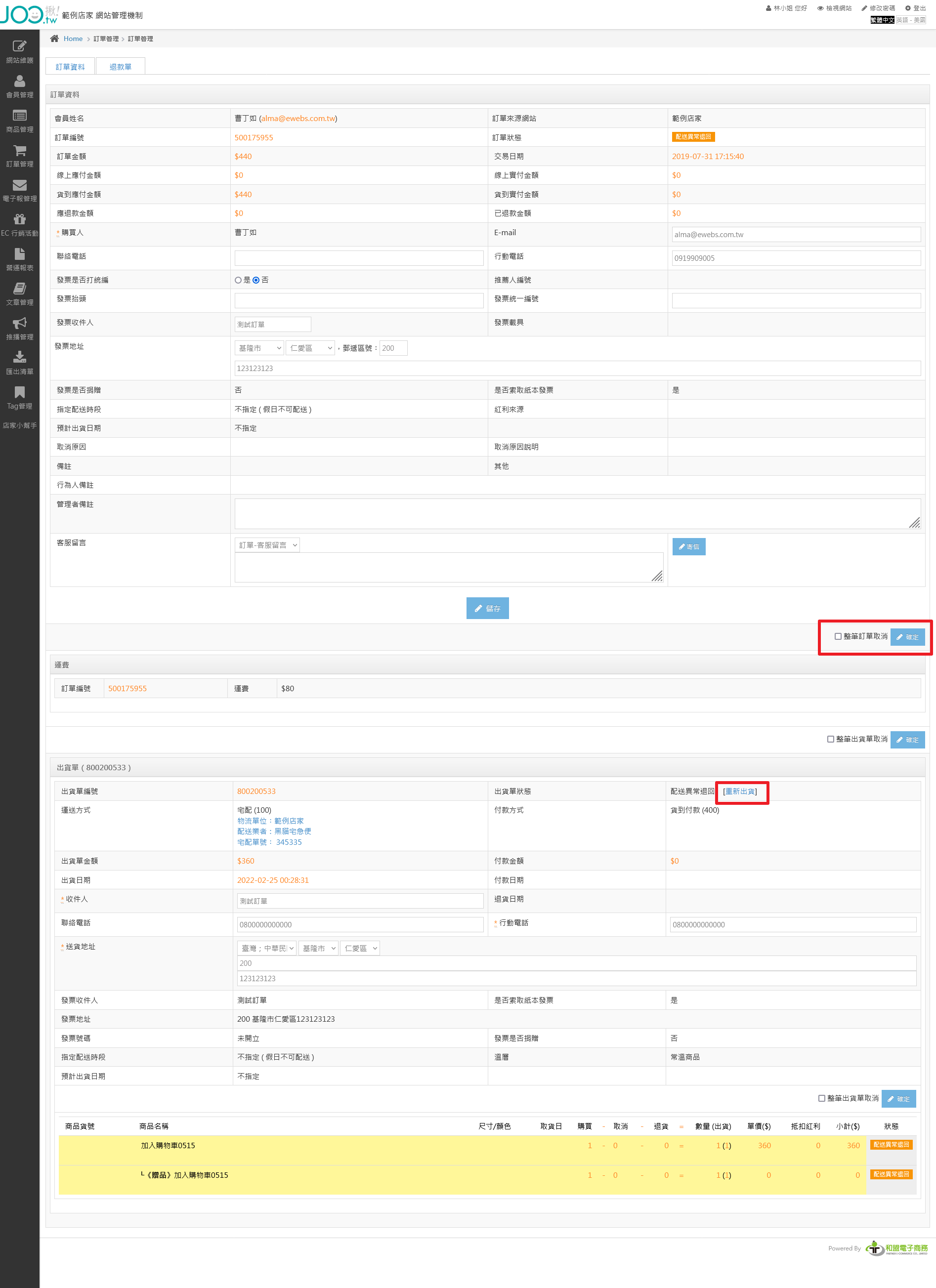
【教學】7-11冷凍物流上收|冷凍店取出貨流程
一、貼心提醒
-
適用於:運送方式選擇【7-11】B2C,商品溫層為【冷凍商品】
二、後台出貨流程
1.訂單管理>出貨單管理>冷凍超商取貨提貨通 / 冷凍超商取貨付款提貨通 資料夾

2.勾選出貨單
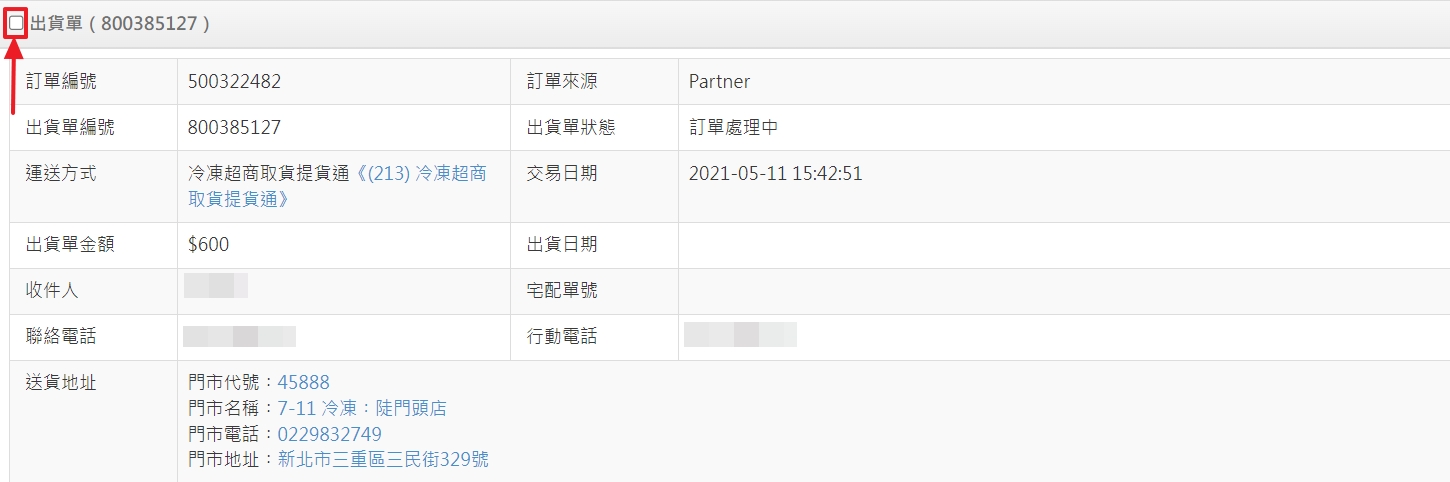
或是勾選以下的全部列印窗格
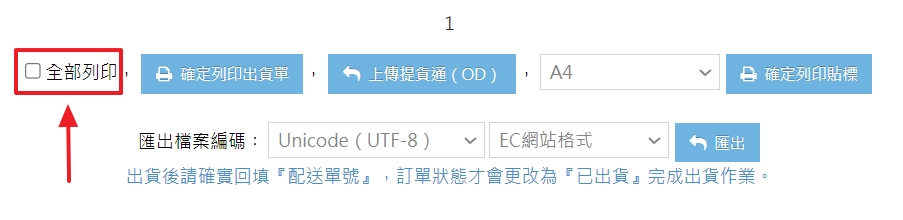
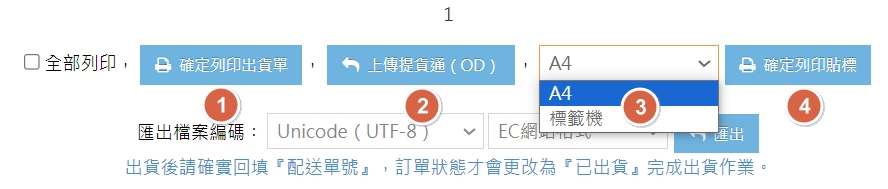
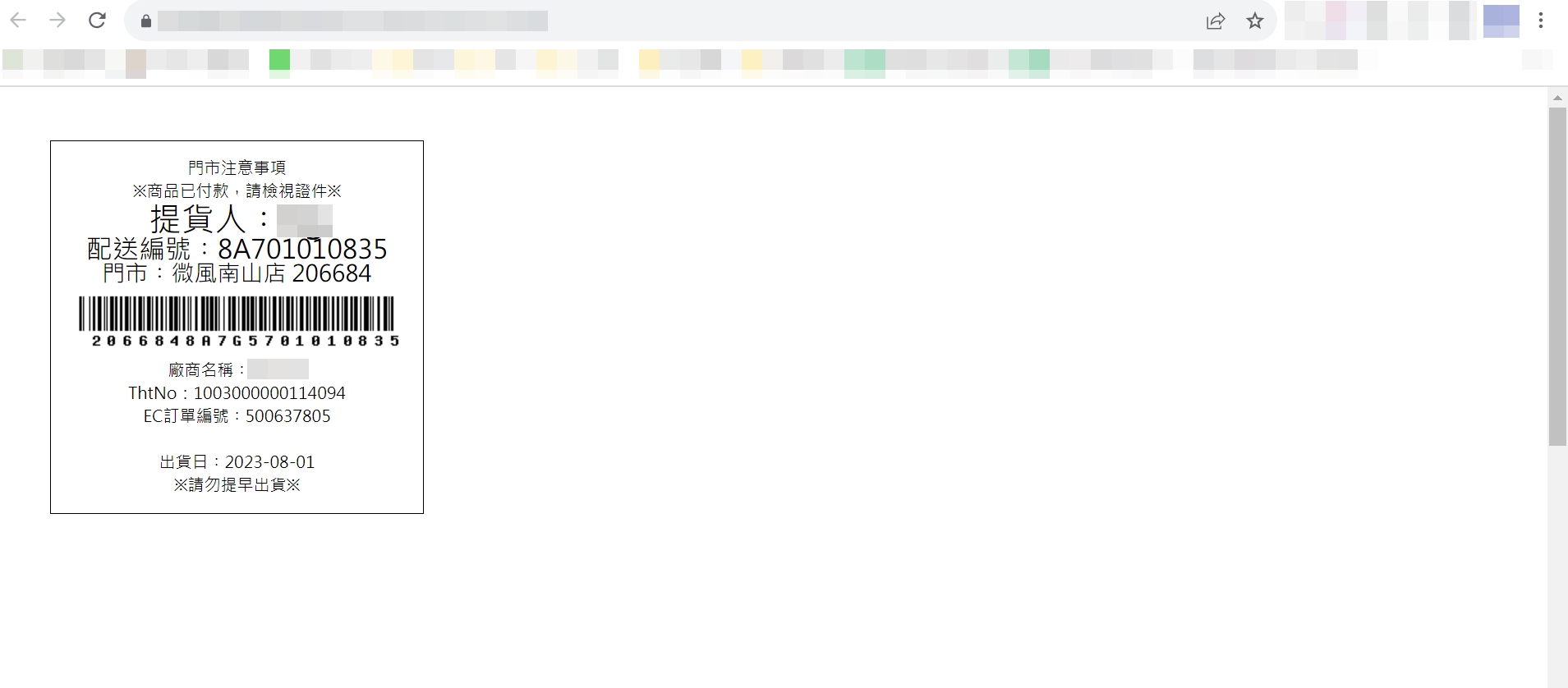
三、物流寄件
✔物流取貨方式:
LINE填寫表單通知7-11物流收件 OR 廠商自行載送包裹到7-11物流中心
- 請7-11的物流協助上收包裹
每週一~五15:00前通知物流收件 (使用物流LINE@帳號: @075xairm )
物流最快隔日(偏遠地區除外)09:00~21:00完成收件
週六15:00前通知則為週一收件
- 廠商自行將包裹寄送到7-11物流中心
請於每週一~週六 的08:00~14:00前
地址: 新竹縣湖口鄉八德路三段30-1號
收件人: 冷凍店取驗收組
聯絡電話:邱雅苑 03-621-8377#6630
✔運費:
若單次未滿10件,每件加收$100元
✔寄貨時間:
上傳訂單後,需於15天內將包裹送至統倉,逾期訂單資料會無法再出貨唷
詳細說明請參看7-11冷凍相關服務說明
四、送達門市,通知取貨
物流倉庫驗收後,訂單狀態將改為【已出貨】
↓
當包裹抵達消費者指定的超商門市後,訂單狀態將改為【貨到門市】
♦貨到門市後將寄送EMAIL / 簡訊通知消費者取貨
五、消費者取貨
- 當商品貨到門市,消費者成功取貨後,後台訂單狀態將自動改為【已送達】
- 常溫商品限7天內取貨、冷凍商品限5天內取貨(時間已送達簡訊時間為主)
六、消費者逾期未取
- 若消費者逾時未取包裹時,店家將會收到簡訊通知,訂單狀態則改為【配送異常退回】,取貨後可到系統後台操作重新出貨或訂單取消流程。
【配送異常退回】操作取消訂單流程
✎操作流程1:
店家到原寄送門市拿身份證取貨
✎操作流程2:
到系統後台訂單管理➞以訂單編號搜尋此筆訂單➞點擊編輯
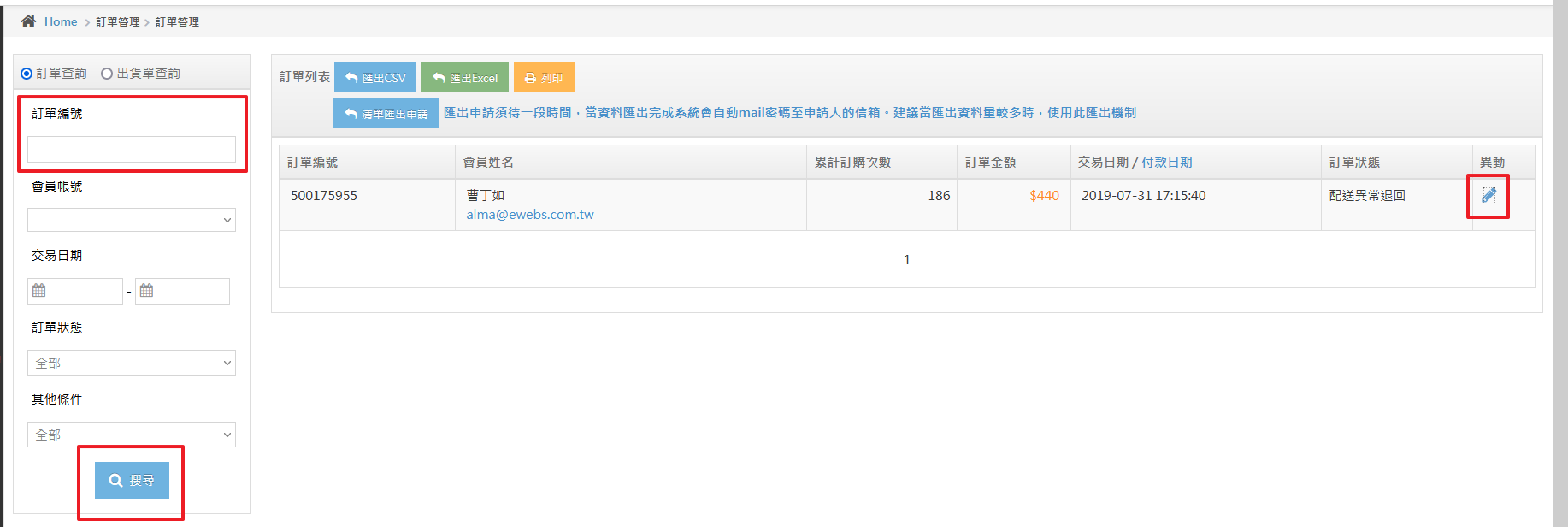
✎操作流程3:
- 若想取消訂單,點擊【整筆訂單取消】,系統則自動產生退款單。
- 若想重新出貨,到下面的該筆出貨單點擊【重新出貨】,此筆訂單將回到訂單處理中狀態,即可到出貨單管理重新操作出貨流程。
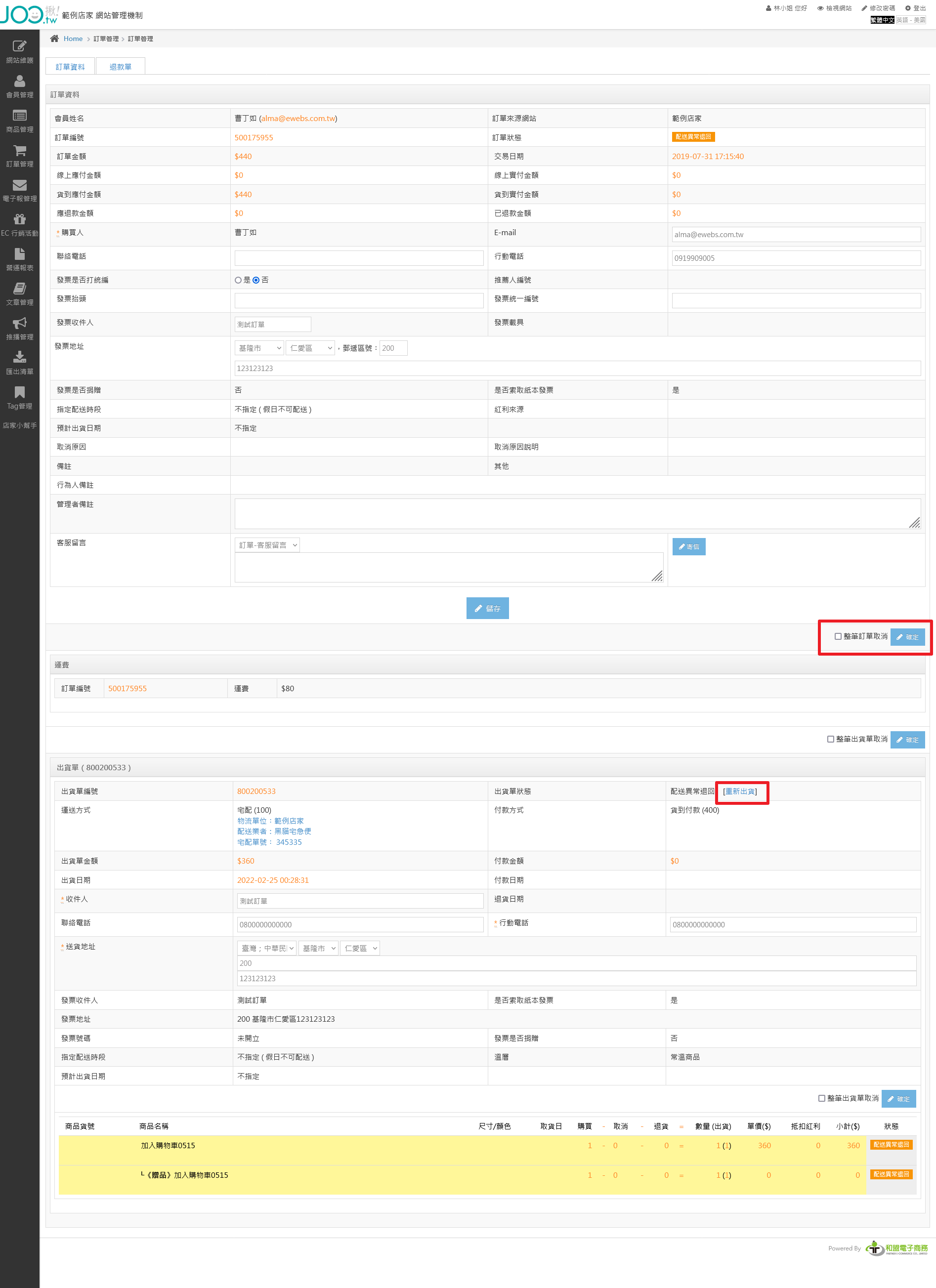
【教學】全家店到店|出貨流程 (常溫、冷凍商品適用)
一、貼心提醒
-
適用於:運送方式選擇【全家】C2C,商品溫層為【常溫、冷凍商品】
二、後台出貨流程
1. 訂單管理>出貨單管理> 常溫超商店到店取貨提貨通C2C / 常溫超商店到店取貨付款提貨通C2C / 冷凍超商店到店取貨提貨通C2C / 冷凍超商店到店取貨付款提貨通C2C 資料夾

2.勾選出貨單
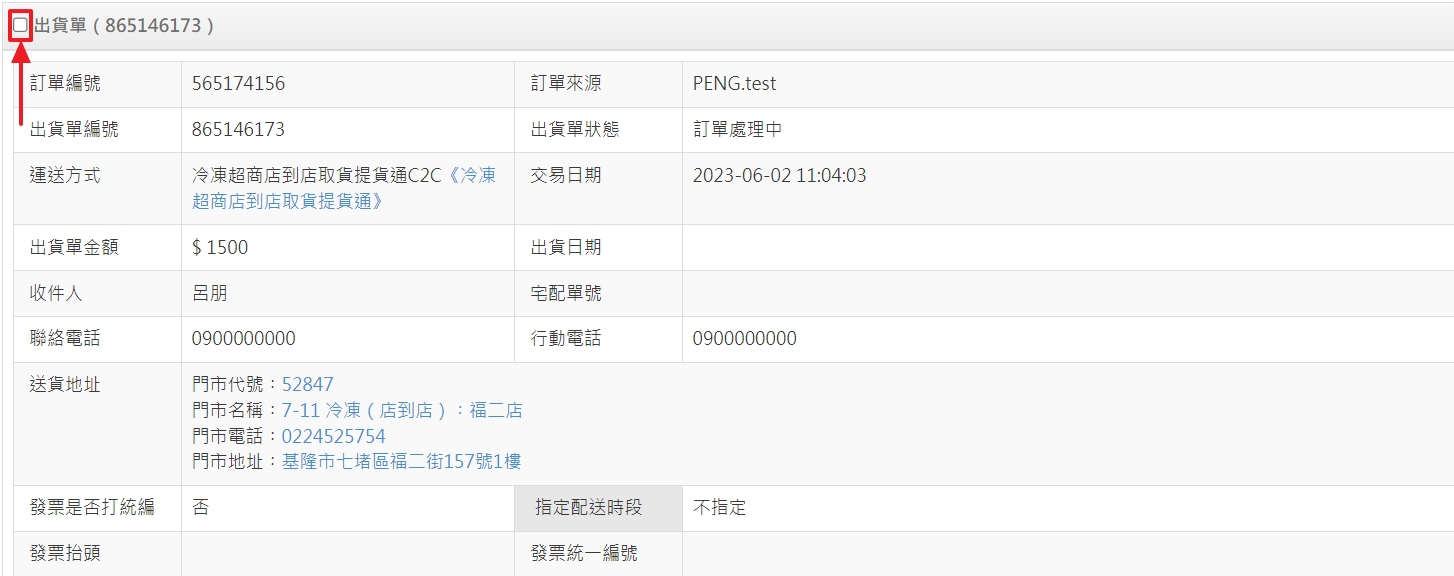
或是勾選以下的全部列印窗格
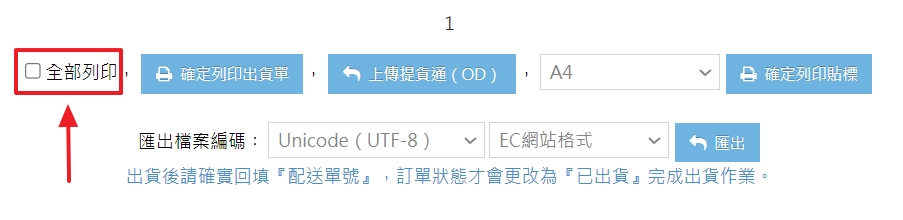
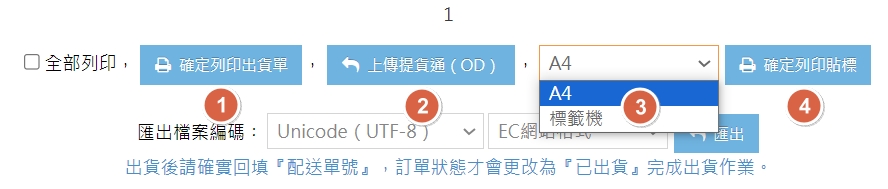
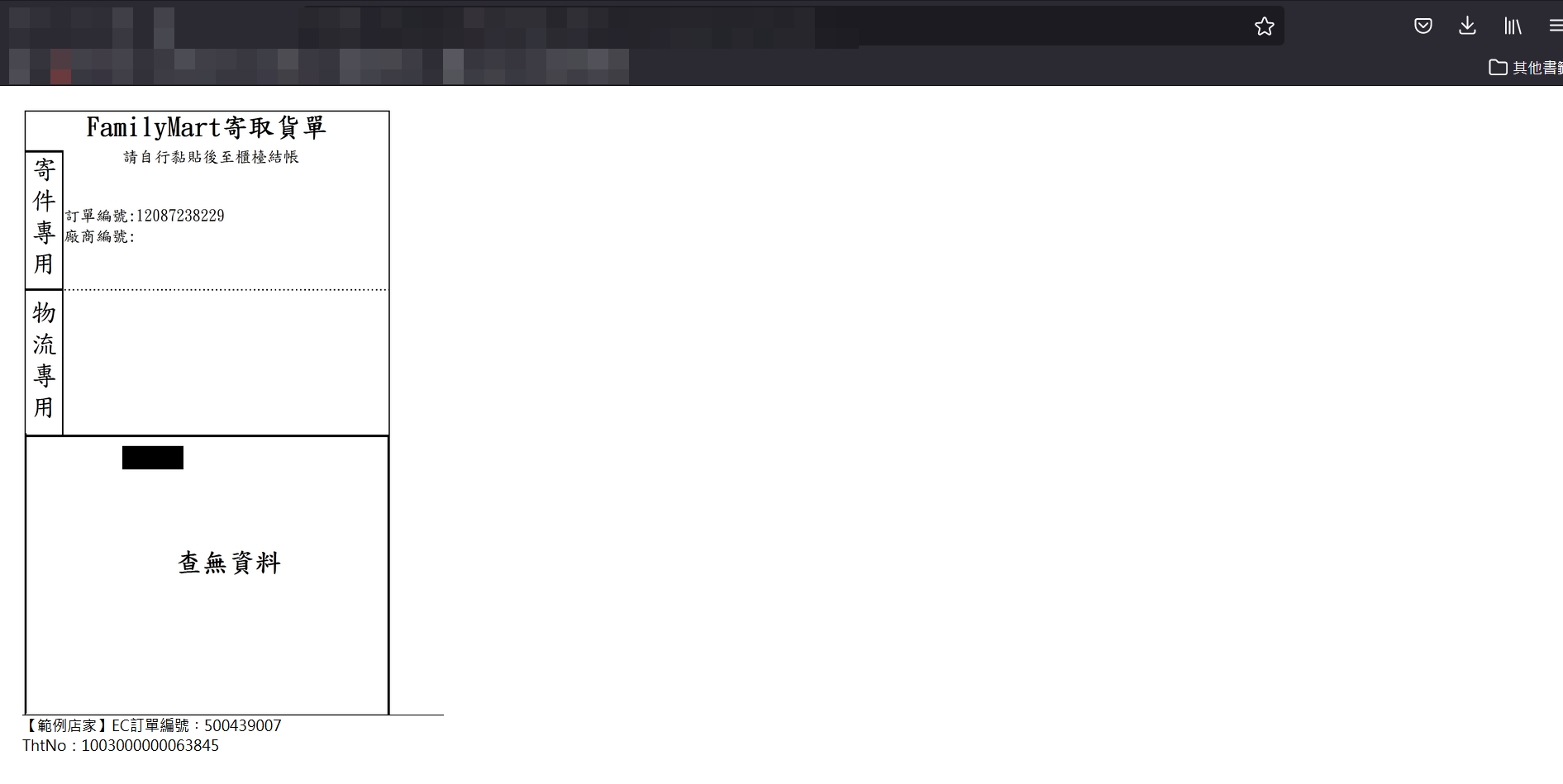
三、門市寄件
✔購買紙箱:
冷凍商品需購買專用紙箱
- 預購:下載My FamiPort APP 在APP內可預購
- 線上買:到好賣家補給站內購買
✔收取運費方式:
- 常溫商品:現場收取運費
- 冷凍商品:每個月帳務聯絡人將會EMAIL收到冷凍對帳單
✔寄貨時間:
上傳訂單後,需於7天內將包裹送至統倉,逾期訂單資料會無法再出貨唷
四、送達門市,通知取貨
物流倉庫驗收後,訂單狀態將改為【已出貨】
↓
當包裹抵達消費者指定的超商門市後,訂單狀態將改為【貨到門市】
註 : 貨到門市後將寄送EMAIL / 簡訊通知消費者取貨
五、消費者取貨
- 當商品貨到門市,消費者成功取貨後,後台訂單狀態將自動改為【已送達】
- 常溫商品限7天內取貨、冷凍商品限5天內取貨(時間已送達簡訊時間為主)
六、消費者逾期未取
- 若消費者逾時未取包裹時,店家將會收到簡訊通知,訂單狀態則改為【配送異常退回】,取貨後可到系統後台操作重新出貨或訂單取消流程。
【配送異常退回】操作取消訂單流程
✎操作流程1:
店家到原寄送門市拿身份證取貨
✎操作流程2:
到系統後台訂單管理➞以訂單編號搜尋此筆訂單➞點擊編輯
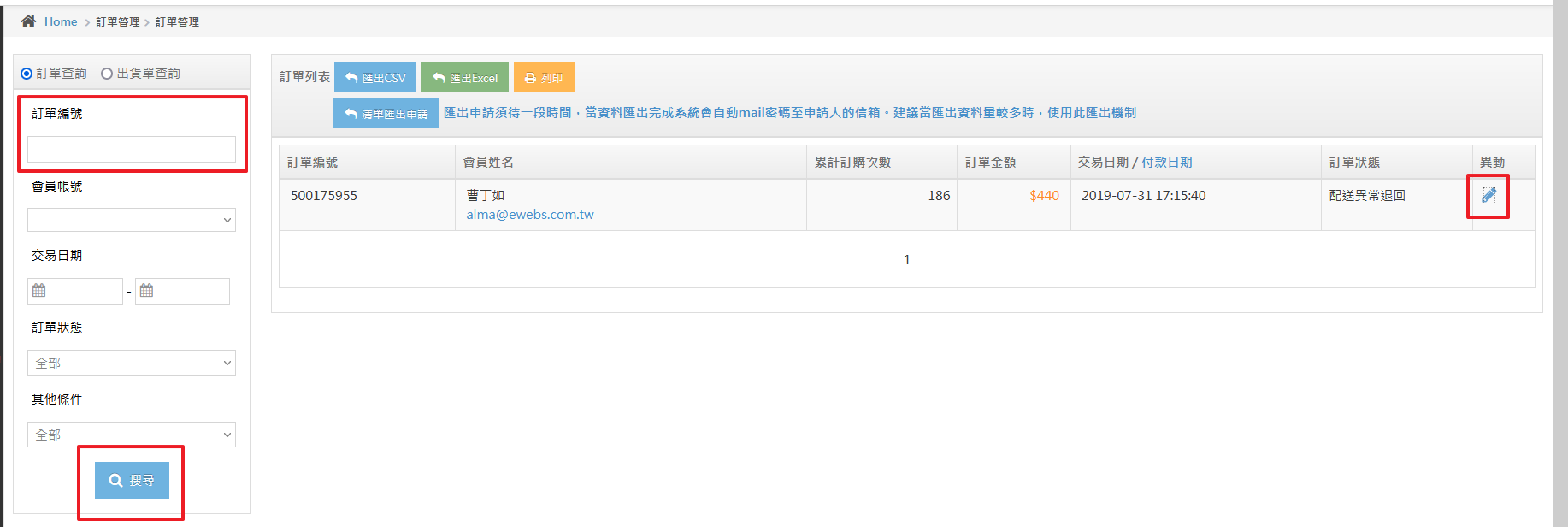
✎操作流程3:
- 若想取消訂單,點擊【整筆訂單取消】,系統則自動產生退款單。
- 若想重新出貨,到下面的該筆出貨單點擊【重新出貨】,此筆訂單將回到訂單處理中狀態,即可到出貨單管理重新操作出貨流程。
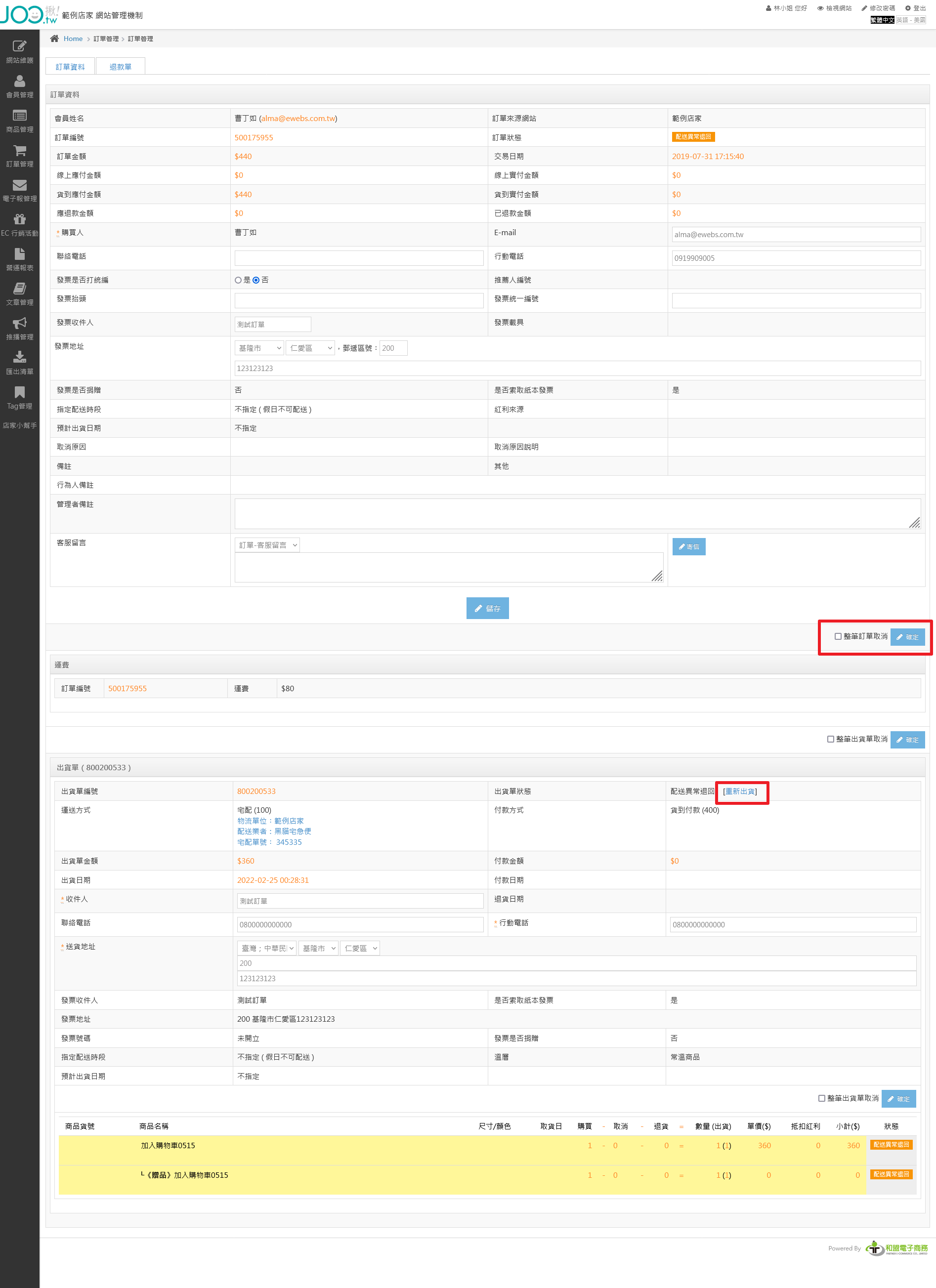
【教學】網站行銷活動
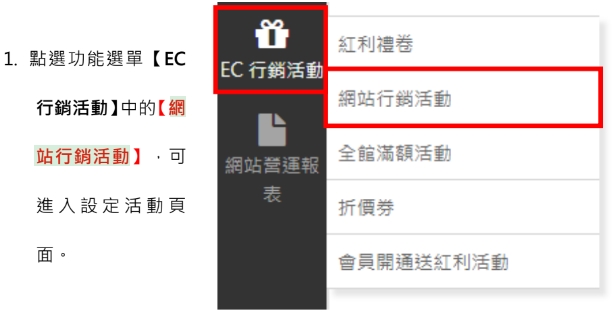
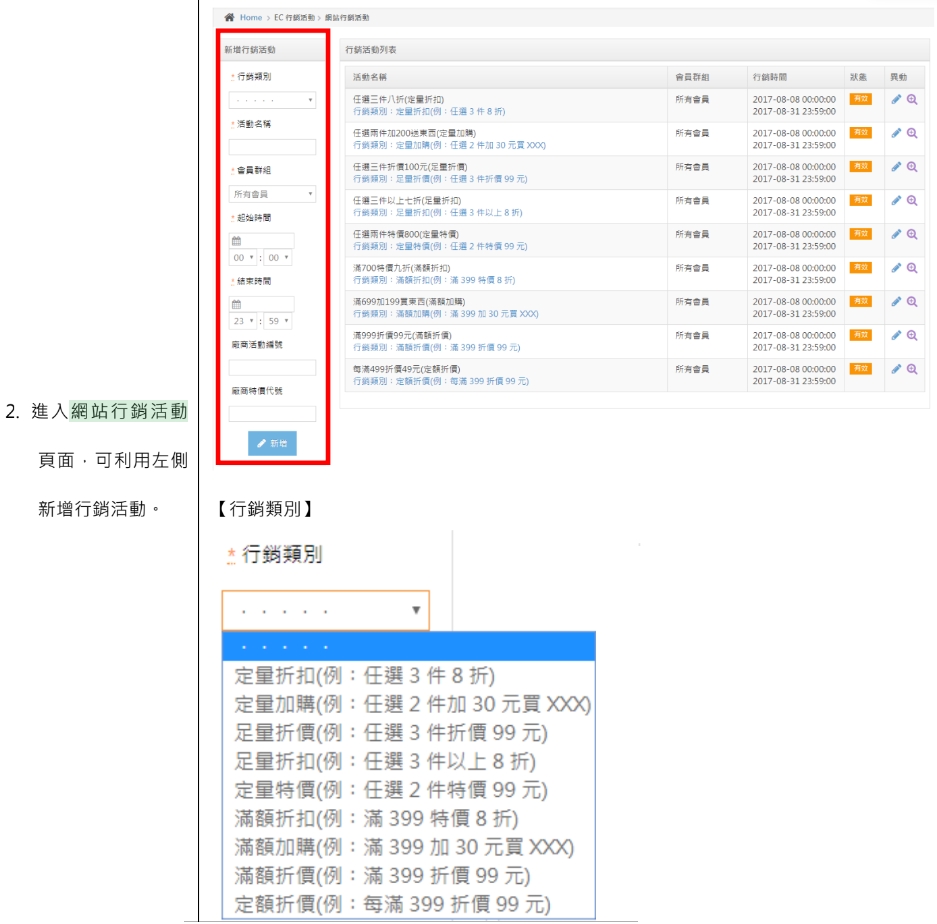

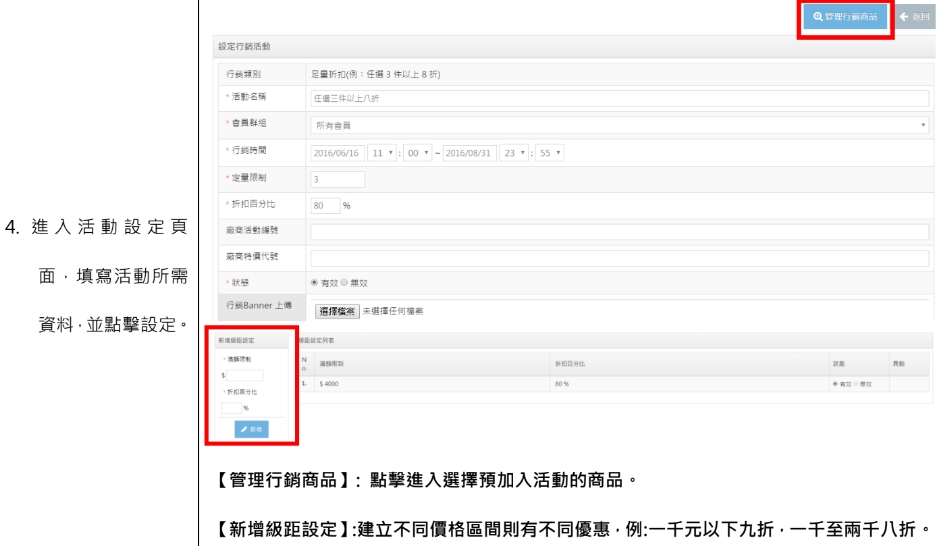
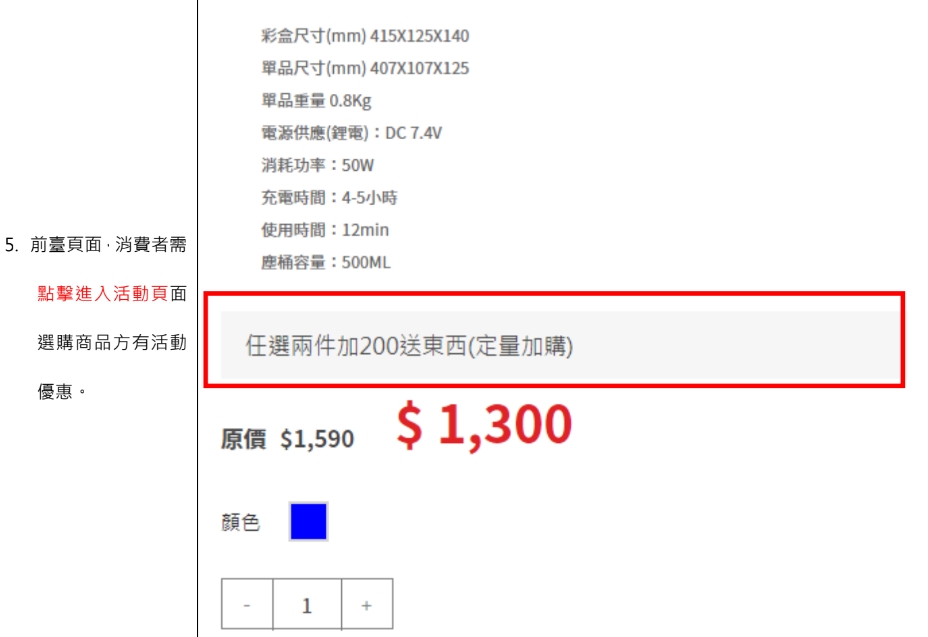

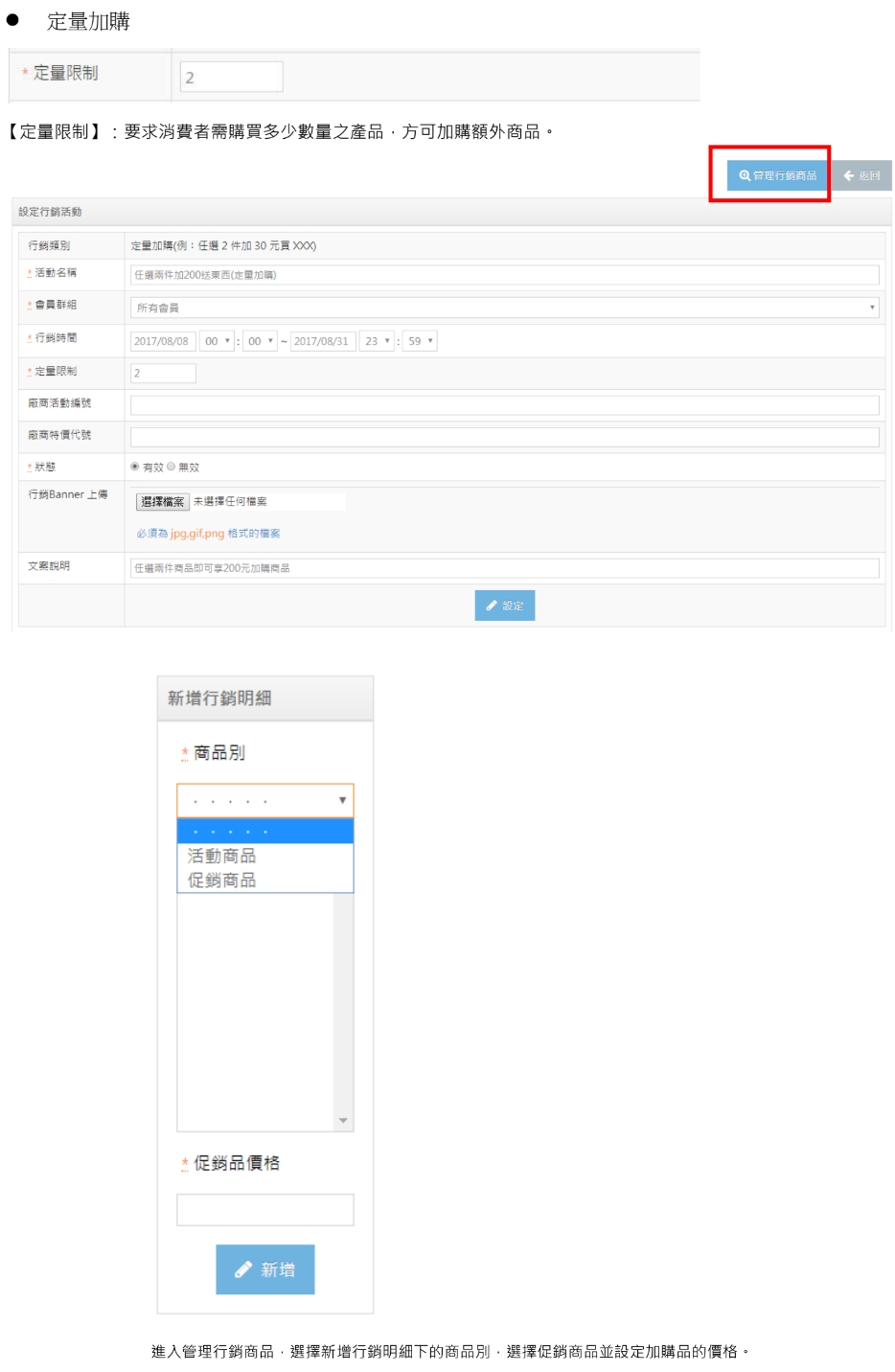
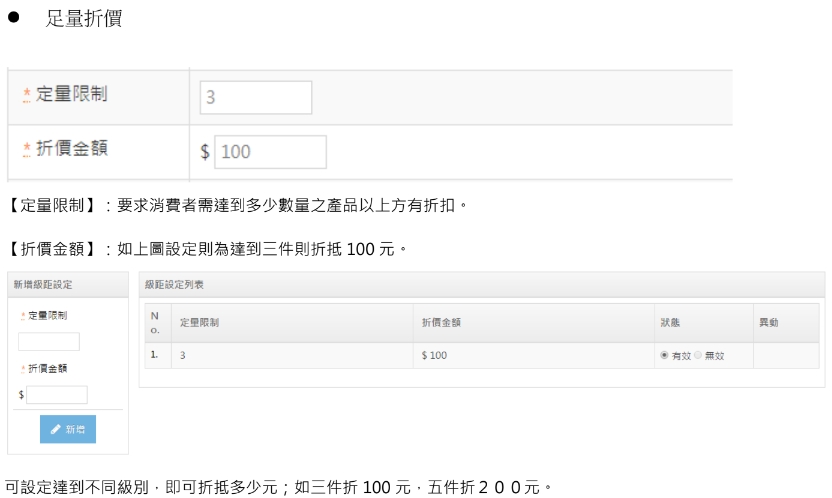
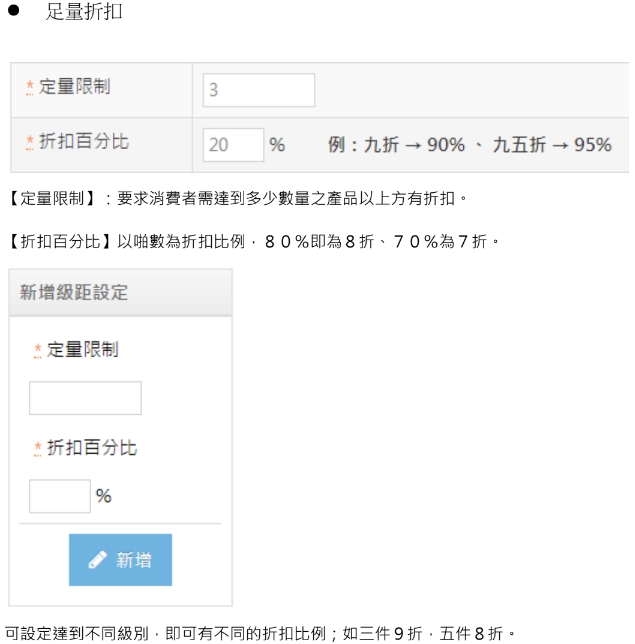
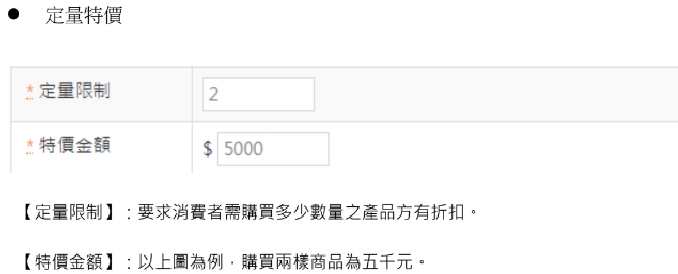
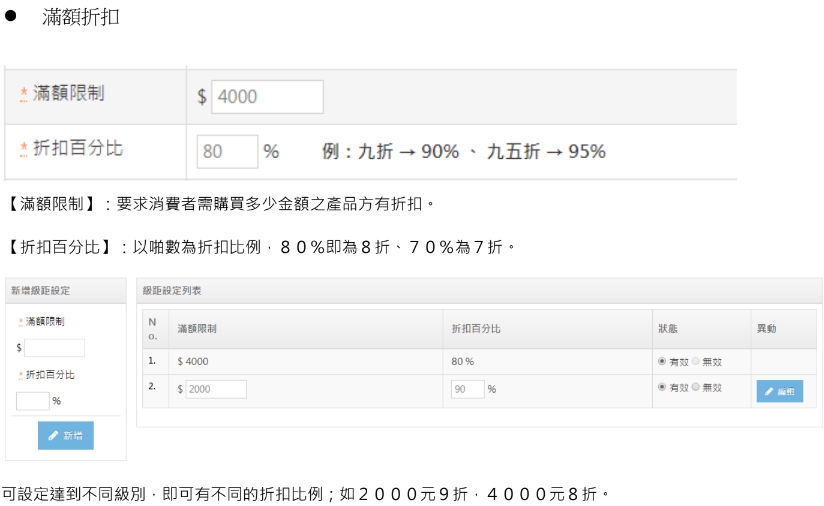
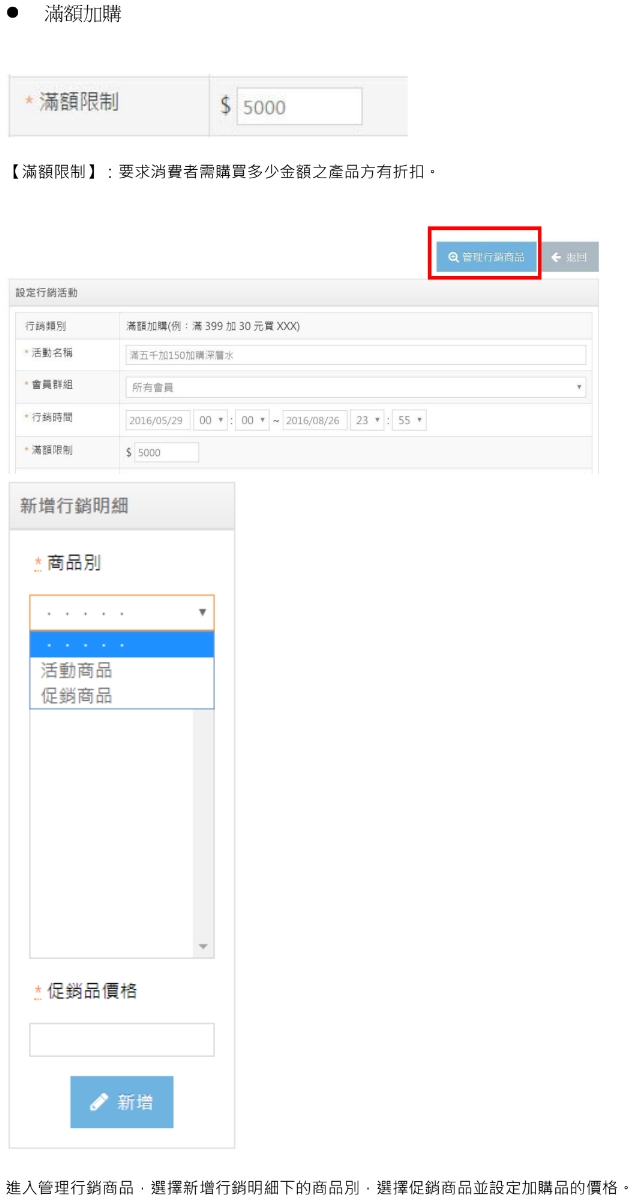
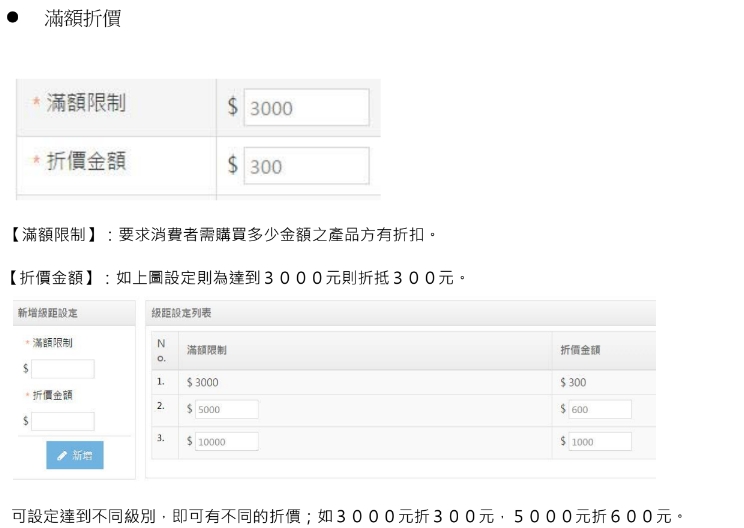
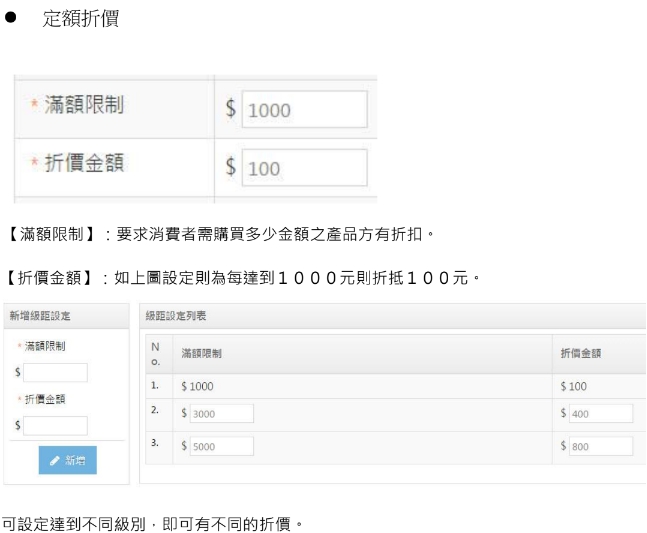
【教學】會員開通送紅利
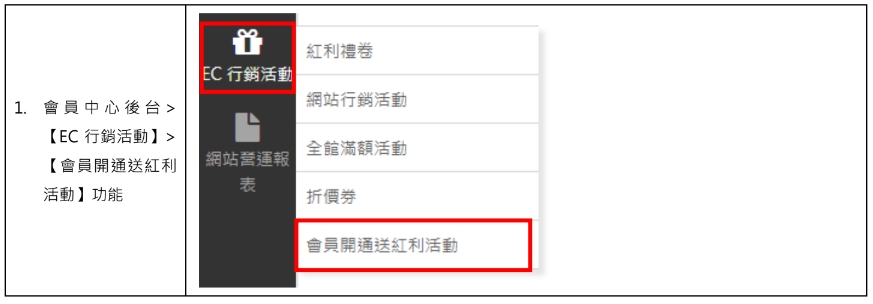
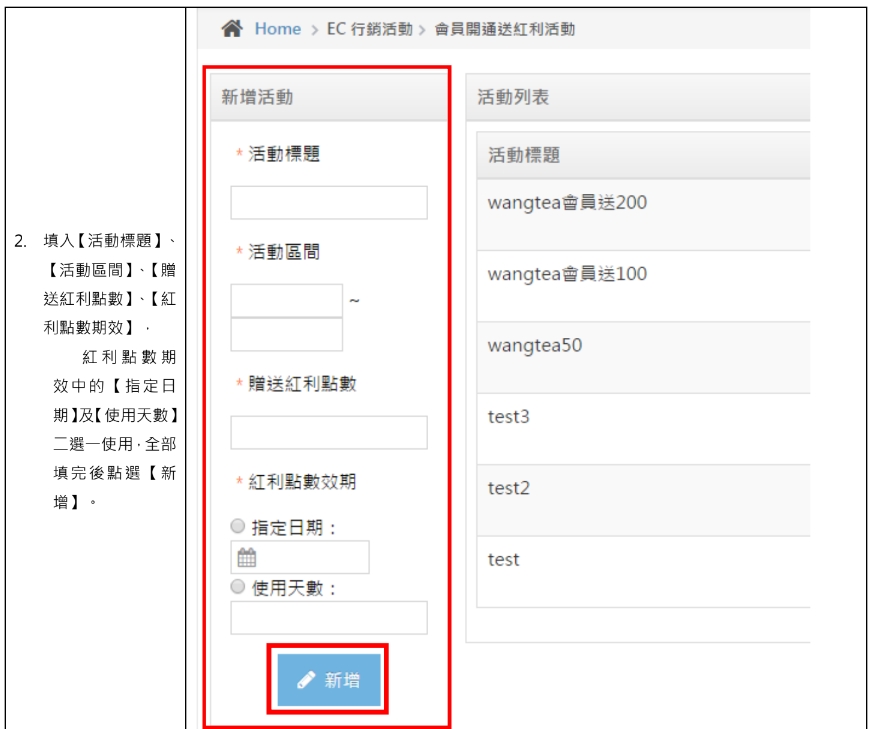
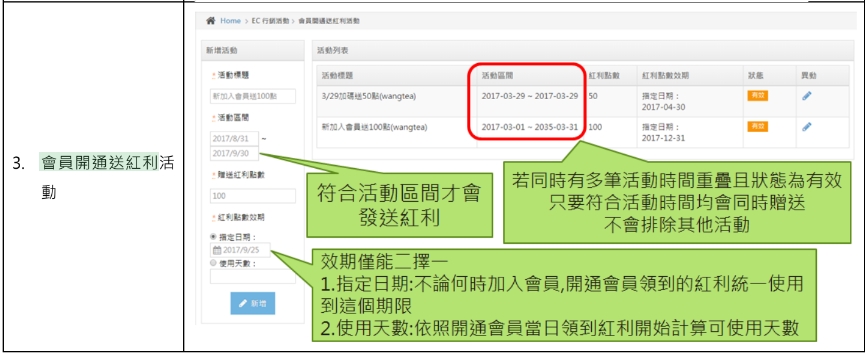
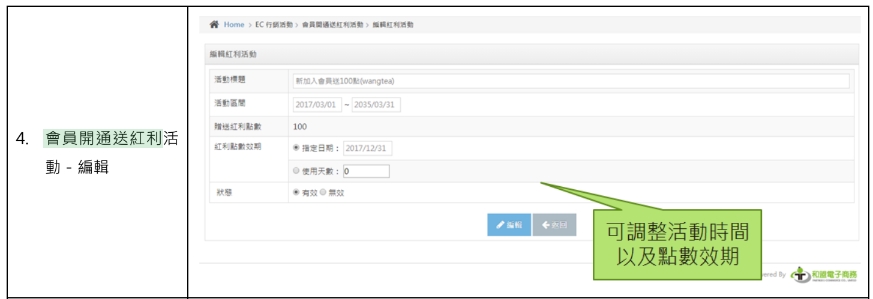
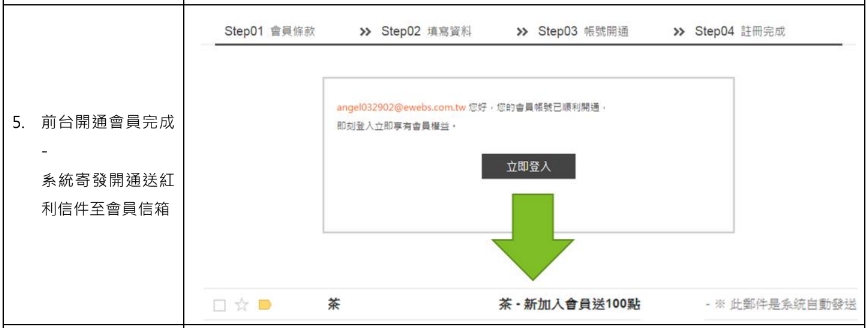
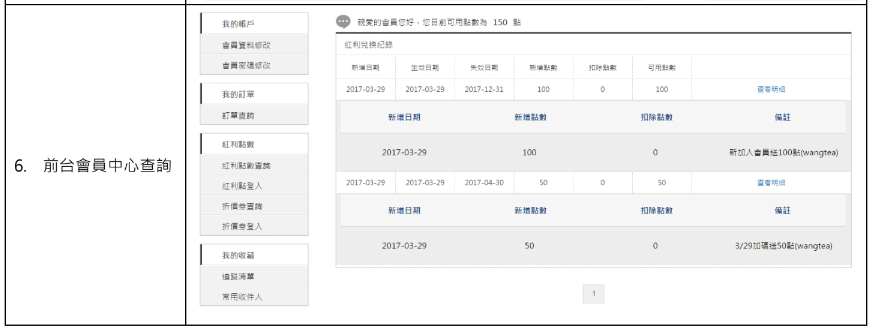
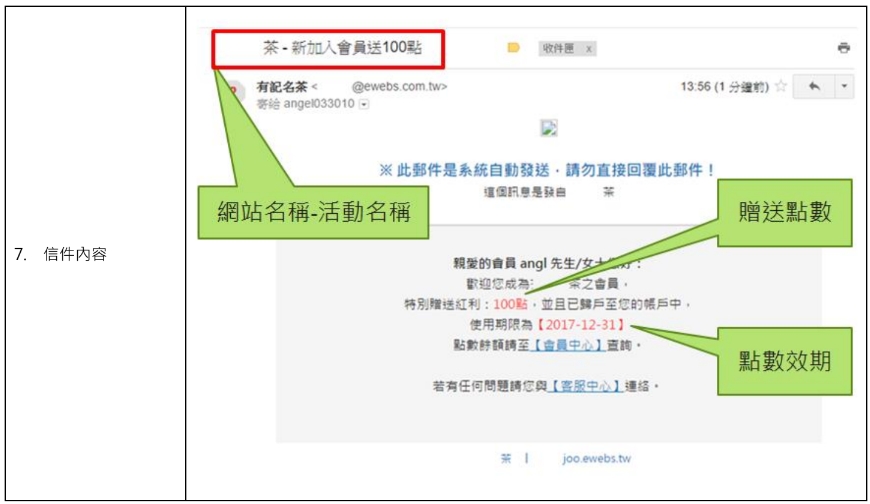
【教學】會員推薦人樹狀報表
報表說明 : 可查看推薦享好康之樹狀圖
操作步驟 :
Step1 在網站管理機制裡點選[網站營運報表]後點選[會員推薦人樹狀報表]。
備註 :
回饋的部分由店家自行給予,可透過 “折價券” 或者 “紅利” 回饋給推薦者
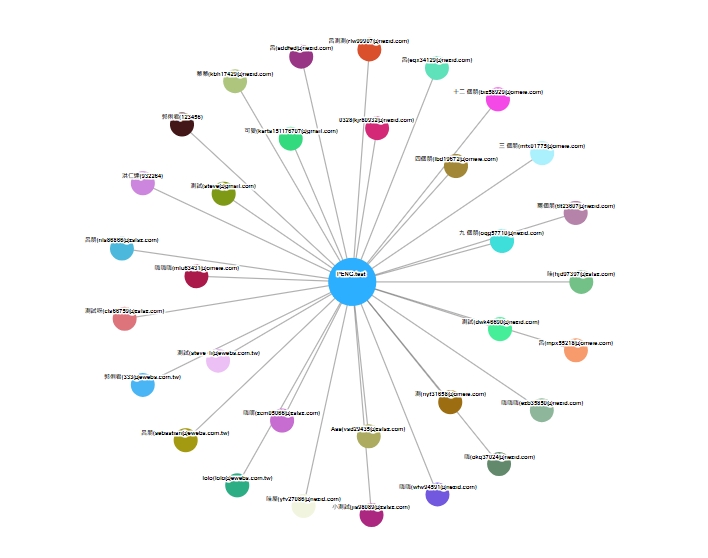
【教學】會員紅利報表
報表說明 : 報表中顯示會員之紅利明細
操作步驟 :
Step1 在網站管理機制裡點選[網站營運報表]後點選[會員紅利報表]。
Step2 在[會員查詢],點選[會員帳號]底下的空白欄位。
Step3 搜尋要查找的會員,並點選該會員後,再點選[搜尋]
Step4 可於右側的[會員紅利報表]查看搜尋的會員之紅利明細
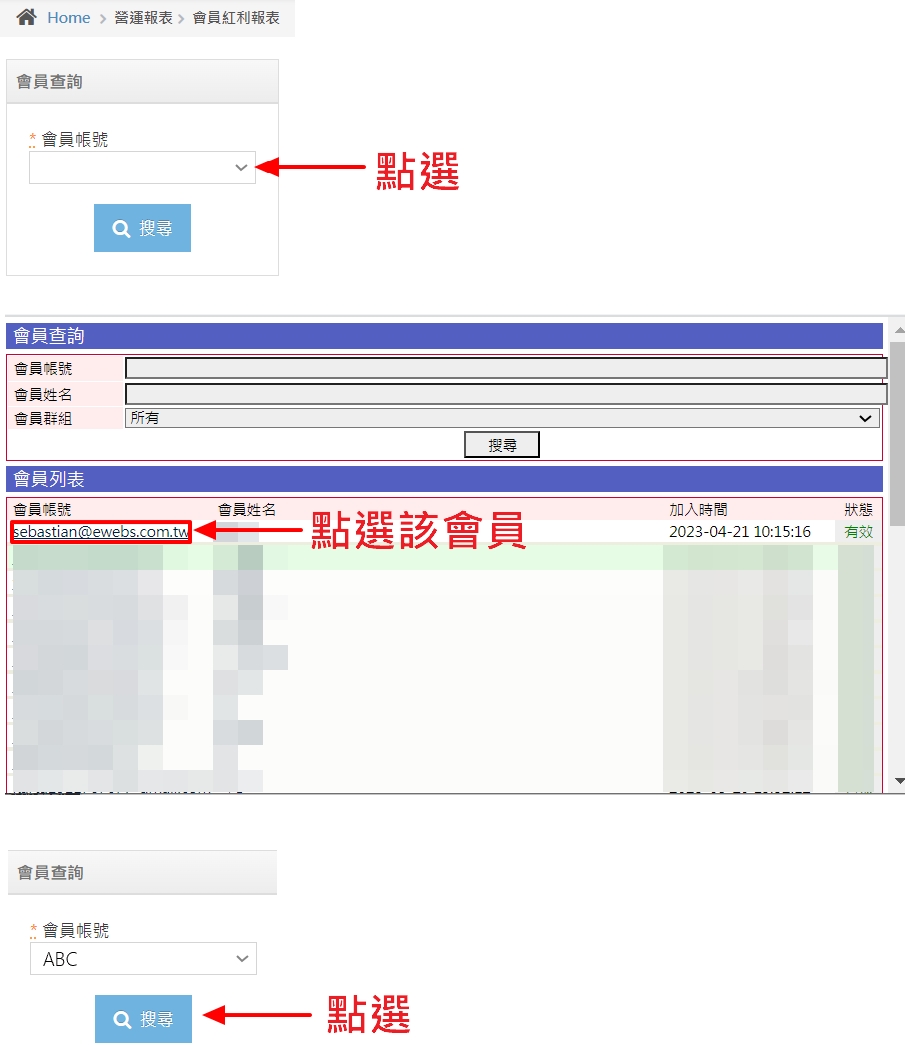
備註 : 報表可匯出Excel 作其他用途

【教學】訂單統計報表
報表說明 : 報表中顯示每個時期訂單數、訂單金額和平均訂單金額。
備註 :
1. 單筆訂單金額=消費者支付金額+紅利金額+折價券金額
EX: 假設消費者購買 A 商品總共支付了 150 元,使用紅利 50 與折價券 100 運費60 元,則商品訂單金額為 150+50+100=300(運費包含在內)
2. 訂單狀態分別可以使用[全部]、[已付款]、[其他]作為搜尋
已付款:計算已付款後未退貨、未取消的訂單
其他:計算已付款之外的訂單
全部:包含已付款及其他的所有訂單
3. 當訂單狀態選擇全部及其他時,狀態為取消、退貨的訂單也列入訂單數計算,訂單金額=0。
操作步驟 :
Step1 在網站管理機制裡點選[網站營運報表]後點選[訂單統計報表]。
Step2 填入條件後點選[>搜尋]。